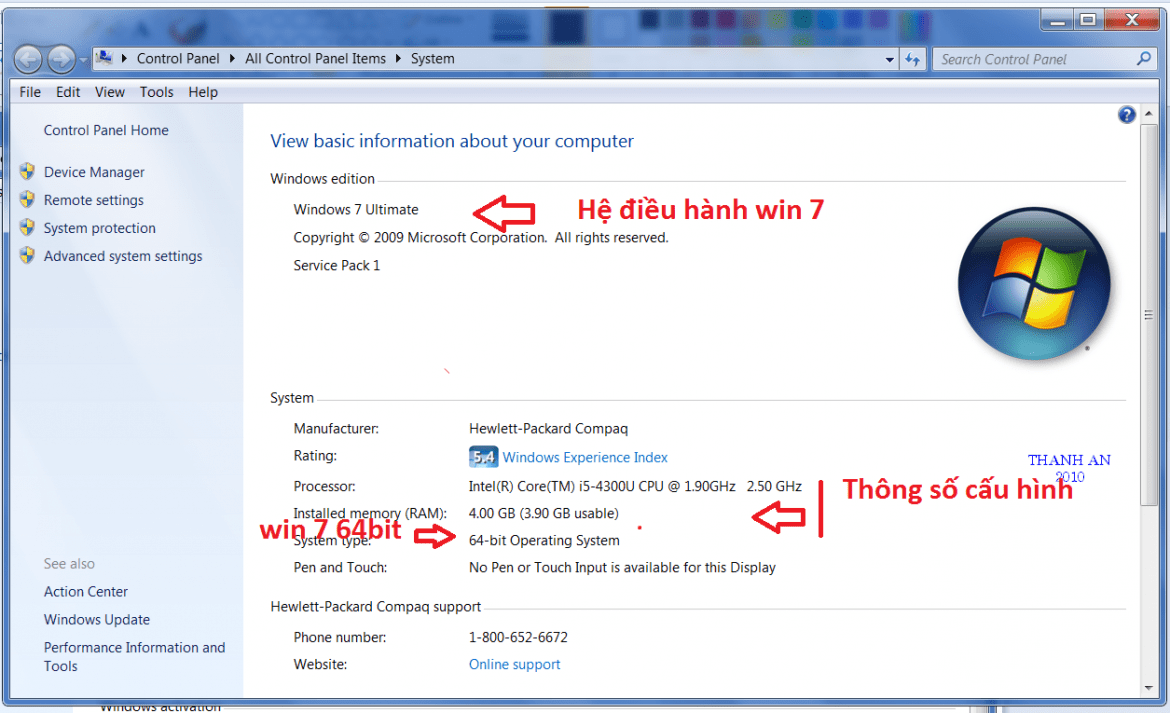Làm sao biết máy tính của mình đang sử dụng window hệ điều hành gì?. Thông số cấu hình như thế nào ?. Đây là vấn đề cơ bản nhưng nếu bạn là người không chuyên về kỷ thuật cũng khó biết được. Nhưng đã sử dụng máy tính thì bạn nên tìm hiểu về chiếc máy tính của mình. Để biết được cấu hình và phiên bản win đang sử dụng là win 10, 8, 7 hay xp là gì?. Mực in Đại Tín xin chia sẽ cách kiểm tra win của máy tính và thông số cấu hình cho những bạn chưa biết. Dễ làm, dễ thao tác nhất.
Cách kiểm tra win của máy tính win 10, 7, 8, hay xp và bao nhiêu bit
Để biết được máy tính đang sử dụng hệ điều hành win nào thì và thông số cấu hình. Bạn làm theo hướng dẫn của mực in Đại Tín về Cách kiểm tra win của máy tính và thông số cấu hình. Là bạn có thể biết đượng tất cả về chiếc máy tính, laptop của mình.
Đầu tiên bạn Nhấp chuột phải My Computer -> Chọn Properties.
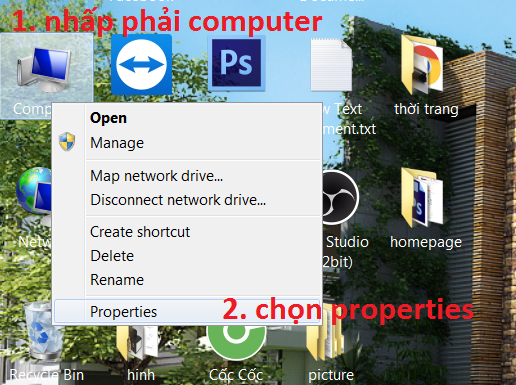
Cách kiểm tra máy tính đang sử dụng win 10,8,7 hay xp
1 hộp thoại mới sẽ hiện thị ra. Và các thông tin của máy điều hiện thị rỏ ràng như. Hệ điều hành window, hệ điều hành đang sử dụng bao nhiêu bit. Thông số cấu hình máy tính, Ram, CPU, tốc độ xử lý, tên của máy tính. Window đã được kích hoạt hay chưa. Bạn xem hình bên dưới sẽ biết được tất cả.
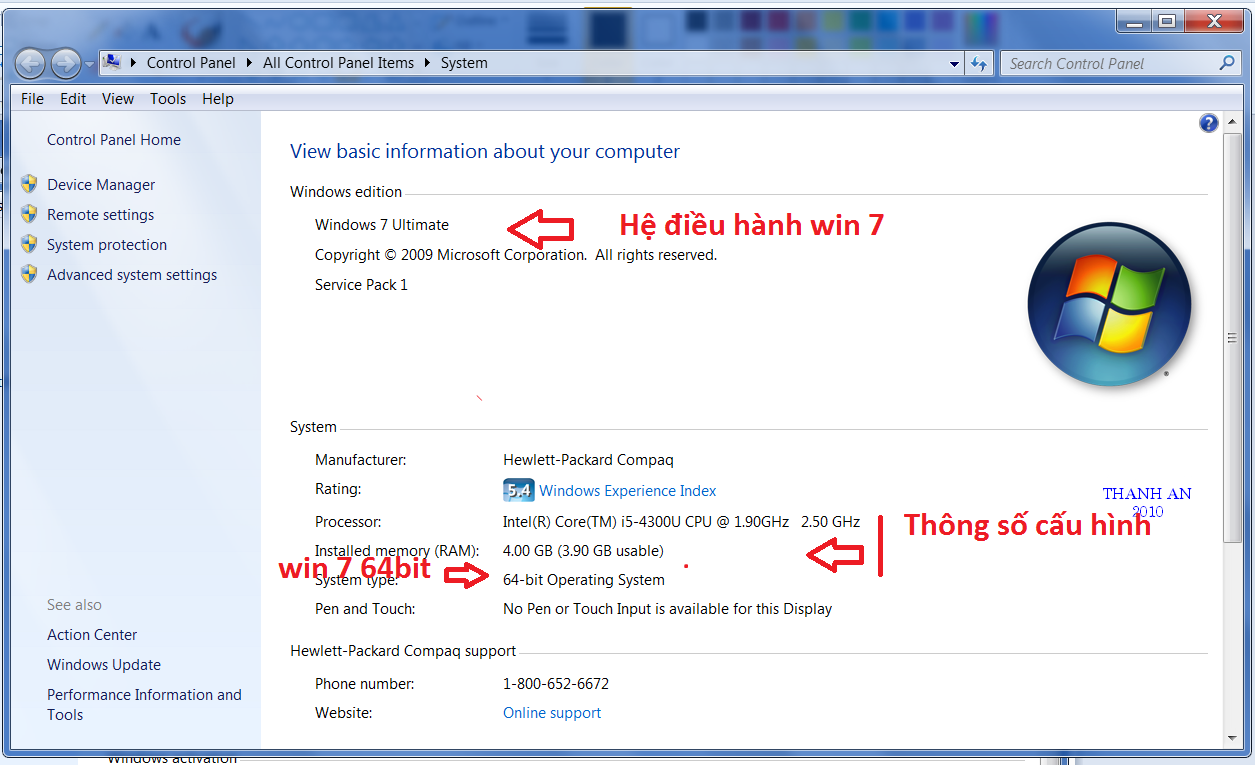
Cách xem hệ điều hành máy tính đang sử dụng và số bit
Xem tên máy tính và window đã được active hay chưa như hình bên dưới.
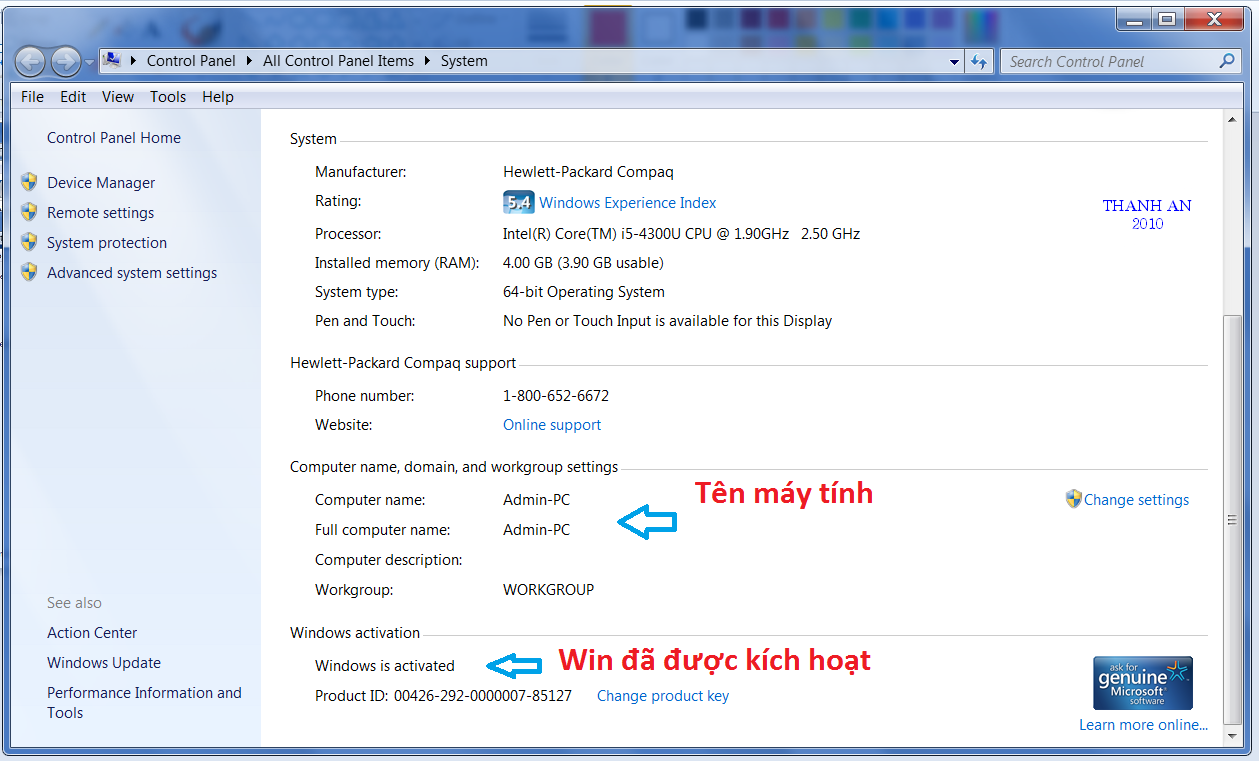
Cách xem tên máy tính và các thông số cấu hình.
Như vậy là bạn đã biết được máy tính, laptop của mình đang sử dụng hệ điều gì rồi đúng không. Không những thế bạn còn biết rõ được chi tiết thông số cấu hình, tên máy tính nữa.